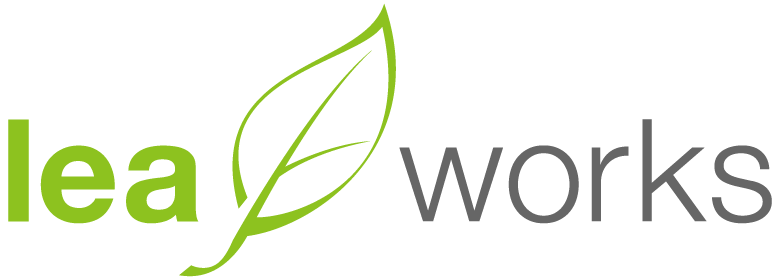マスター管理の設定方法
マスター管理とは
サーチプラスfor求人のマスター管理を行います。

ベーシック版のマスター管理は、「エリア設定」「業種設定」「職種設定」「雇用形態設定」「資格設定」「特徴設定」「求人カテゴリ設定」があります。
お知らせ機能のモジュール導入時は「お知らせカテゴリ」が追加になります。
エリア設定
主に求人登録時に利用するエリアの名称が設定できます。
管理者画面:マスター管理 > エリア設定

マスター管理の「エリア設定」から、エリア項目の名称が設定できます。
設定したエリア項目は、「求人登録」やWeb側の「コンテンツタイプ:求人検索一覧」で使用できます。
- 納品時(初期値)に設定されている項目名・並び順も自由に編集できます。
- 「使用状態」が「使用中」の項目名は、既登録求人に使用されているため削除できません。項目を削除したい場合は、全ての登録求人から該当エリアが使用されていなことを確認してください。
求人登録画面のエリア選択

求人検索一覧コンテンツの【基本HTML】記述例

Web側の求人検索一覧の表示例

エリアの追加
新規でエリアを追加する場合は、「エリア追加」から行います。

エリア追加の項目

項目名
任意のエリア名を設定してください。
並び順
半角数値で入力してください。項目の表示順の調整が行えます。
エリア設定一覧項目

項目名
任意に設定した項目名が表示されます。
※デフォルト名は「北海道 / 東北 / 関東 / 北信越 / 東海 / 関西 / 中国・四国 / 九州・沖縄」です。
使用状態
実際に使用されているエリアが確認できます。使用状態が「使用中」の場合、削除することはできませんが、項目名の変更は可能です。
並び順
エリア設定一覧で表示される並び順及びWeb側での検索項目の並び順が設定できます。
業種設定
マスター管理の「業種設定」から、業種の名称が設定できます。
管理者画面:マスター管理 > 業種設定

設定した業種設定項目は、「求人登録」やWeb側の「コンテンツタイプ・求人検索一覧」で使用できます。
- 納品時(初期値)に設定されている項目名・並び順も自由に編集できます。
- 「使用状態」が「使用中」の項目名は、既登録求人に使用されているため削除できません。項目を削除したい場合は、全ての登録求人から該当業種が使用されていなことを確認してください。
求人登録画面の業種選択

求人検索一覧コンテンツの【基本HTML】記述例

Web側の求人検索一覧の表示例

業種設定の追加
新規で業種を追加する場合は、「業種追加」から行います。

業種追加の項目

項目名
任意の業種名を設定してください。
並び順
半角数値で入力してください。項目の表示順の調整が行えます。
※納品時(初期値)に設定されている数値も任意に変更できます。
業種設定一覧項目

項目名
任意に設定した項目名が表示されます。
※デフォルト名は「IT・通信 / メディア・広告・出版 / 教員・講師・保育士 / アパレル・販売・サービス / 商社・メーカー・貿易・物流 / 飲食 / 金融 / 医療・福祉・介護 / 住宅・建設・不動産 / その他」です。
使用状態
実際に使用されている業種設定が確認できます。使用状態が「使用中」の場合、削除することはできませんが、項目名の変更は可能です。
並び順
業種設定一覧で表示される並び順及びWeb側での検索項目の並び順が設定できます。
職種設定
マスター管理の「職種設定」から、職種の名称が設定できます。
管理者画面:マスター管理 > 職種設定

設定した職種設定項目は、「求人登録」やWeb側の「コンテンツタイプ・求人検索一覧」で使用できます。
- 納品時(初期値)に設定されている項目名・並び順も自由に編集できます。
- 「使用状態」が「使用中」の項目名は、既登録求人に使用されているため削除できません。項目を削除したい場合は、全ての登録求人から該当職種が使用されていなことを確認してください。
求人登録画面の職種選択

求人検索一覧コンテンツの【基本HTML】記述例

Web側の求人検索一覧の表示例

職種設定の追加
新規で職種を追加する場合は、「職種追加」から行います。

職種追加の項目

項目名
任意の職種名を設定してください。
並び順
半角数値で入力してください。項目の表示順の調整が行えます。
※納品時(初期値)に設定されている数値も任意に変更できます。
職種設定一覧項目

項目名
任意に設定した項目名が表示されます。
※デフォルト名は「事務系 / 営業・販売系 / サービス系 / クリエイティブ系 / コンサルタント系 / 技術系(IT) / 技術系(その他) / 専門職 / その他」です。
使用状態
実際に使用されている職種設定が確認できます。使用状態が「使用中」の場合、削除することはできませんが、項目名の変更は可能です。
並び順
職種設定一覧で表示される並び順及びWeb側での検索項目の並び順が設定できます。
雇用形態設定
マスター管理の「雇用形態設定」から、雇用形態の名称が設定できます。
管理者画面:マスター管理 > 雇用形態設定

設定した雇用形態設定項目は、「求人登録」やWeb側の「コンテンツタイプ・求人検索一覧」で使用できます。
- 納品時(初期値)に設定されている項目名・並び順も自由に編集できます。
- 「使用状態」が「使用中」の項目名は、既登録求人に使用されているため削除できません。項目を削除したい場合は、全ての登録求人から該当雇用形態が使用されていなことを確認してください。
求人登録画面の雇用形態選択

求人検索一覧コンテンツの【基本HTML】記述例

Web側の求人検索一覧の表示例

雇用形態設定の追加
新規で雇用形態を追加する場合は、「雇用形態追加」から行います。

雇用形態追加の項目

項目名
任意の雇用形態名を設定してください。
並び順
半角数値で入力してください。項目の表示順の調整が行えます。
※納品時(初期値)に設定されている数値も任意に変更できます。
雇用形態設定一覧項目

項目名
任意に設定した項目名が表示されます。
※デフォルト名は「正社員 / 契約社員 / アルバイト / パート / 派遣社員 / 紹介予定派遣 / 業務請負 / 専門職 / 経営者 / その他」です。
使用状態
実際に使用されている雇用形態設定が確認できます。使用状態が「使用中」の場合、削除することはできませんが、項目名の変更は可能です。
並び順
雇用形態設定一覧で表示される並び順及びWeb側での検索項目の並び順が設定できます。
資格設定
マスター管理の「資格設定」から、資格の名称が設定できます。
管理者画面:マスター管理 > 資格設定

設定した資格設定項目は、「求人登録」やWeb側の「コンテンツタイプ・応募フォーム」や「会員登録フォーム」の保有資格で使用できます。
- 納品時(初期値)に設定されている項目名・並び順も自由に編集できます。
- 「使用状態」が「使用中」の項目名は、既登録求人に使用されているため削除できません。項目を削除したい場合は、全ての登録求人から該当資格が使用されていなことを確認してください。
求人登録画面の資格選択

応募フォームコンテンツの【入力画面HTML】記述例

Web側の応募フォーム表示例

資格設定の追加
新規で資格を追加する場合は、「資格追加」から行います。

資格追加の項目

項目名
任意の資格名を設定してください。
並び順
半角数値で入力してください。項目の表示順の調整が行えます。
※納品時(初期値)に設定されている数値も任意に変更できます。
資格設定一覧項目

項目名
任意に設定した項目名が表示されます。
※デフォルト名は「資格1 / 資格2 / 資格3 / 資格4 / 資格5 」です。
使用状態
実際に使用されている資格設定が確認できます。使用状態が「使用中」の場合、削除することはできませんが、項目名の変更は可能です。
並び順
資格設定一覧で表示される並び順及びWeb側での検索項目の並び順が設定できます。
特徴設定
マスター管理の「特徴設定」から、求人の特徴名称(勤務形態や募集状況の特徴など)が設定できます。
管理者画面:マスター設定 > 特徴設定

設定した特徴項目は、「求人登録」やWeb側の「コンテンツタイプ・求人詳細一覧」で使用できます。
- 納品時(初期値)に設定されている項目名・並び順も自由に編集できます。
- 「使用状態」が「使用中」の項目名は、既登録求人に使用されているため削除できません。項目を削除したい場合は、全ての登録求人から該当の特徴設定が使用されていなことを確認してください。
求人登録画面の特徴選択

求人詳細コンテンツの【基本HTML】記述例

Web側の求人詳細表示例

特徴設定の追加
新規で特徴設定を追加する場合は、「特徴追加」から行います。

特徴追加の項目

項目名
任意の特徴名を設定してください。
並び順
半角数値で入力してください。項目の表示順の調整が行えます。
※納品時(初期値)に設定されている数値も任意に変更できます。
特徴設定一覧項目

項目名
任意に設定した項目名が表示されます。
※デフォルト名は「新着情報 / 勤務先公開 / 未経験歓迎 / 経験必須 / 紹介予定派遣 / 大量募集 / シフト勤務 / 9時30分出社OK / 10時以降出社OK / 17時以降出社OK / 16時前退社OK / 1日7時間未満勤務OK / 週5日勤務 / 週4日勤務 / 週3日以内勤務 / 土日祝のみ勤務 / 土日祝休み / 平日休みあり / 残業なし / 残業20時間未満 / 残業20時間以上 / 学生応援 / 第二新卒応援 / エルダー(40歳以上)応援 / シニア(60歳以上)応援 / 扶養控除内 / ブランクOK / 英語力不要 / PCスキル不要 / 交通費別途支給 / 服装自由 / 制服あり / 海外勤務あり / 大手企業 / 公的機関 / 外資系 / 駅から徒歩5分以内 / 車通勤可能 / 社員食堂あり / オフィスが禁煙 / オフィスが分煙 / 20代活躍中 / 30代活躍中 / 派遣スタッフ活躍中」です。
使用状態
実際に使用されている特徴設定が確認できます。使用状態が「使用中」の場合、削除することはできませんが、項目名の変更は可能です。
並び順
特徴設定一覧で表示される並び順及びWeb側での検索項目の並び順が設定できます。
求人カテゴリ設定
マスター管理の「求人カテゴリ設定」から、求人カテゴリの名称が設定できます。 「求人カテゴリ」は、求人検索一覧ページ作成時に絞りこみ条件として設定することができます。
- 求人カテゴリ名
- 「正社員」や「派遣社員」などカテゴリ別に検索一覧を表示したい場合に使用します。
- 求人カテゴリの使用例
- 求人カテゴリを使用することで、検索一覧ページや求人詳細ページの表示項目やデザインを切り分けることができます。
【設定例】
タイプ1:正社員
タイプ2:派遣社員
検索一覧コンテンツを作成する際、求人カテゴリの「タイプ1:正社員」にチェックを入れると、「正社員」のみの検索一覧ページが作成できます。
求人詳細コンテンツを複製などで正社員用にデザインしたコンテンツを作成し、検索一覧コンテンツの「求人詳細リンクURL(【一般】求人詳細)の変数[info_コンテンツID]」に指定することで、正社員用の検索一覧と詳細ページを用意することができます。
管理者画面:マスター設定 > 求人カテゴリ設定

- 納品時(初期値)に設定されている項目名・並び順も自由に編集できます。
- 「使用状態」が「使用中」の項目名は、既登録求人に使用されているため削除できません。項目を削除したい場合は、全ての登録求人から該当カテゴリ設定が使用されていなことを確認してください。
求人登録画面の求人カテゴリ選択

求人検索一覧の求人カテゴリ設定

求人カテゴリの追加
新規で求人カテゴリを追加する場合は、「求人カテゴリ追加」から行います。

求人カテゴリ追加の項目

項目名
任意の求人カテゴリ名を設定してください。
並び順
半角数値で入力してください。項目の表示順の調整が行えます。
※納品時(初期値)に設定されている数値も任意に変更できます。
求人カテゴリ設定一覧項目

項目名
任意に設定した項目名が表示されます。
※デフォルト名は「タイプ1 / タイプ2 / タイプ3 / タイプ4 / タイプ5 / タイプ6/ タイプ7 / タイプ8」です。
使用状態
実際に使用されている求人カテゴリが確認できます。使用状態が「使用中」の場合、削除することはできませんが、項目名の変更は可能です。
並び順
求人カテゴリ設定一覧で表示される並び順及びWeb側での検索項目の並び順が設定できます。
お知らせカテゴリ設定
※お知らせ管理機能モジュール追加時の設定になります。
マスター管理の「お知らせカテゴリ設定」から、お知らせ内容のカテゴリ名設定が行えます。
- お知らせカテゴリ名
- 「正社員」や「派遣社員」などカテゴリ別にお知らせページを表示したい場合に使用します。
- お知らせカテゴリの使用例
- Web側の「コンテンツタイプ・お知らせ」で絞り込み条件として設定したり、雇用形態によってお知らせの見せ方を分けたい場合などに利用できます。
【設定例】
タイプ1:正社員はこちら
タイプ2:派遣社員はこちら
タイプ3:パート、アルバイトはこちら
上記のようなデータカテゴリを作成し、正社員用、派遣社員用のみ表示されているお知らせ一覧ページを作成、各一覧ページのデザインも切り分けるなどの運用が可能です。
管理者画面:マスター設定 > お知らせカテゴリ設定

- 納品時(初期値)に設定されている項目名・並び順も自由に編集できます。
- 「使用状態」が「使用中」の項目名は、既登録お知らせに使用されているため削除できません。項目を削除したい場合は、全ての登録お知らせから該当カテゴリ設定が使用されていなことを確認してください。
お知らせ登録画面のお知らせ選択

お知らせコンテンツの「お知らせカテゴリ」設定

お知らせカテゴリの追加
新規でお知らせカテゴリを追加する場合は、「お知らせカテゴリ追加」から行います。

お知らせカテゴリ追加の項目

項目名
任意のお知らせカテゴリ名を設定してください。
並び順
半角数値で入力してください。項目の表示順の調整が行えます。
※納品時(初期値)に設定されている数値も任意に変更できます。
お知らせカテゴリ設定一覧項目

項目名
任意に設定した項目名が表示されます。
※デフォルト名は「タイプ1 / タイプ2 / タイプ3 / タイプ4 / タイプ5 / タイプ6/ タイプ7 / タイプ8」です。
使用状態
実際に使用されているお知らせカテゴリが確認できます。使用状態が「使用中」の場合、削除することはできませんが、項目名の変更は可能です。
並び順
お知らせカテゴリ設定一覧で表示される並び順及びWeb側での検索項目の並び順が設定できます。